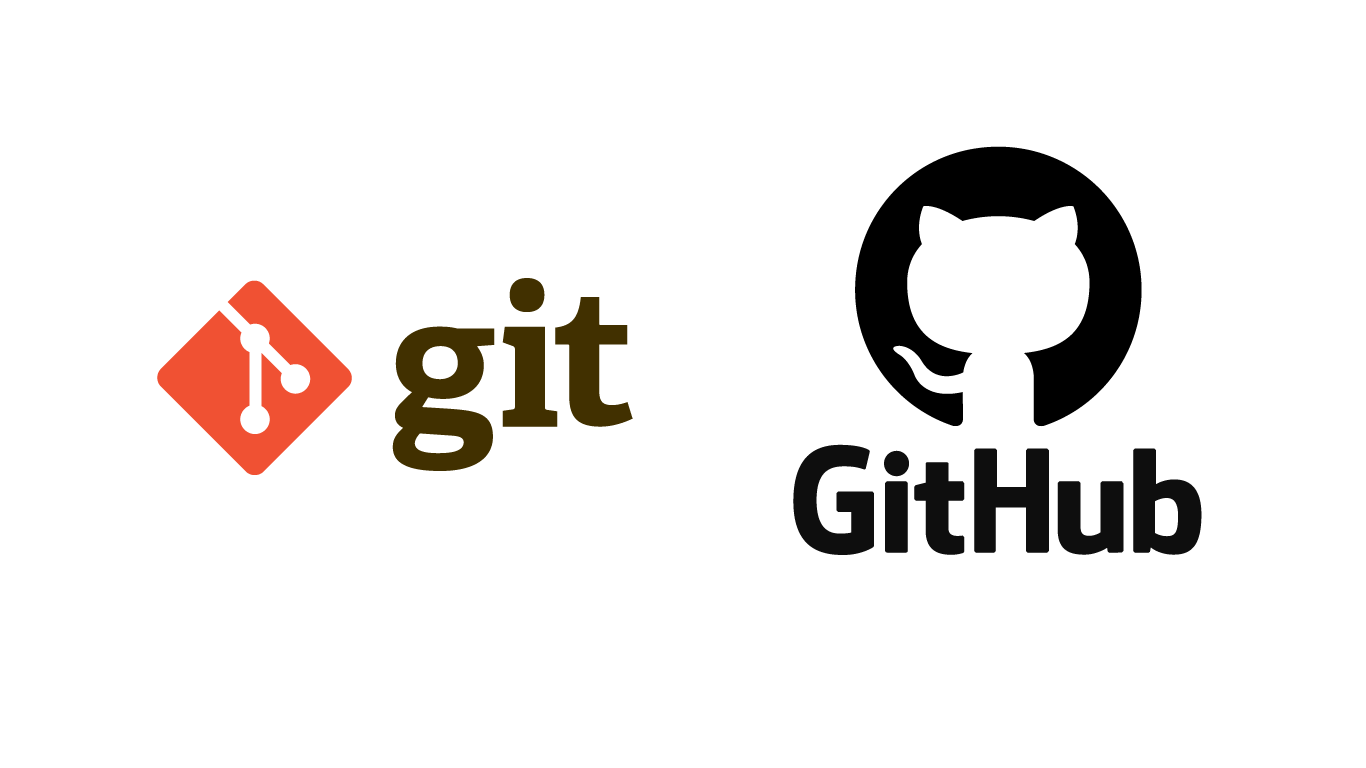
Git 시작하기(2)
Git / Github
2022.01.31.
이번 포스팅에서는 git 설치와 동시에 부가적인 초기 세팅에 대하여 기록하고자 한다. mac 기준인데, homebrew 설치 말고는 windows도 동일할 것이다.
Git 설치
맥OS에서는 개발 관련된 툴들은 관리에 용이하게 hoembrew를 통해서 설치하고 있다.
1. Homebrew를 통해 설치.
brew install git2. 터미널 재실행 후 버전 확인
git --versionSource Tree 설치
Source Tree는 Git을 Gui로 관리할 수 있게 도와주는 툴이다. GitHub Desktop, GitKraken등 다양한 Gui 툴이 있지만, 무료중에는 이걸 제일 추천한다고 한다.
Homebrew를 통해 설치
brew install --cask sourcetree 설치 후 런치패드에 SourceTree가 있는 것을 볼 수 있다.
설치 후 런치패드에 SourceTree가 있는 것을 볼 수 있다.
iTerm2 설치
기본 터미널 보다 좀 더 효율적으로 사용가능하고 시각적인 효과 커스텀이 가능한 iTerm2를 설치하여 커스터마이징 할 것이다.
brew install --cask iterm2커스터마이징
iTerms가 설치되었으면 설정 메뉴에서 폰트, 시각효과를 커스터마이징 할 수 있다. 얄코 설정이 꽤 괜찮아보여서 해당 설정을 따라했다.
CLI vs GUI ??
- 혼용해서 사용하는 것이 좋은 것 같다.
- 뭔가 작업을 할 때는 CLI로 진행하고, 시각적으로 확인하거나 전체를 관리할 때는 GUI로 하면 좋다.
- 기본은 CLI로 다 할 줄 알도록 익혀두어야 제대로 이해하고 사용할 수 있다.
Git 초기값 설정
1. 이름, 이메일 설정
git config --global user.name <이름>
git config --global user.email <이메일>터미널에서 git 명령을 통해 global 값을 설정한다. 이건 깃허브랑은 완전 별개로 내 로컬의 git에 대한 정보라고 보면 된다. 만약에 확인하고 싶다면,
git config --global user.name등으로 적으면 설정된 값을 확인이 가능한다.
2. 기본 브랜치명 변경
git config --global init.defaultBranch mainbluetooth, programming 예제 등을 보면 “master/slave” 라는 용어가 자주 쓰이는데, 요즘은 이게 노예제도를 연상시킨다고해서 안쓰고 main을 쓴다고 한다. 변경해주자.
참조
- 얄팍한 코딩사전 : https://youtu.be/1I3hMwQU6GU